|
Floriane

(Résultat réduit)
Pour le visualiser dans sa grandeur réelle, cliquez sur le tag.
|
Cette création a été réalisée avec PSPX3
Elle peut toutefois être faite avec les versions antérieures de PSP.
Ce tutoriel est une création personnelle.
Toute ressemblance
n'est que pure coïncidence.
Il est
strictement interdit de reproduire ou de distribuer
ce tutoriel sans ma permission écrite.
Vous aurez besoin du matériel suivant pour faire ce tutoriel
Filtres
* Simple
* Mura's Meister - Cloud
* Cybia - Screeworks
Pour télécharger ces filtres, cliquez
ici
Installer les filtres dans le répertoire Plugins de votre choix
Matériel
* Tubes - Masque - Pinceau
Placer les fichiers dans les répertoires de votre choix
Le pinceau doit être importé en pinceau personnalisé
Pour savoir comment faire, cliquez
ici
Les tubes sont des créations de
Karine Dreams et Ann
Le masque est une création de Jill
Merci à vous tous pour votre magnifique travail. :)
** Les calques de certains tubes
sont invisibles afin
de réduire le poids du fichier Matériel.
Pour voir les tubes, enlever le X rouge dans la palette des
calques.
**
Il
est strictement interdit
d'enlever la signature, de renommer les tubes ou de redistribuer
les tubes sans l'autorisation écrite des créateurs de ces
tubes.
Merci de respecter leurs conditions d'utilisations.
Cliquez sur cet icône pour télécharger le Matériel
Préparation.
À l'aide de la touche Shift et la lettre D de votre clavier,
faire une copie des tubes. Fermer les originaux
Ouvrir le fichier Jillmask97 et le minimiser
N'oubliez pas d'importer le fichier vcbrush06 001 en pinceau
personnalisé
Palette Styles et Textures
Couleur Premier plan = #E3DDDF
Couleur Arrière-plan = #554949
Ouvrir la fenêtre de configuration de la couleur Premier plan
Onglet Dégradé
Style Halo - Répétitions à 5 - Inverser
décoché
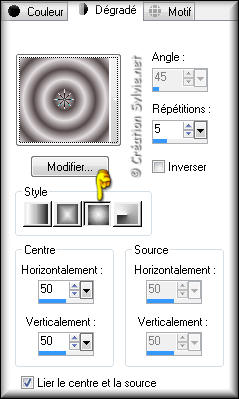
Vous êtes prêt alors allons-y. :)
|
Pour vous guider pendant la création de ce tag,
cliquer sur cette flèche avec le bouton gauche de la souris
et déplacer pour marquer votre ligne

|
Note
Si vous utilisez des couleurs différentes, vous pouvez vous
servir du filtre Adjust - Variations pour coloriser vos
éléments.
Étape 1.
Ouvrir une nouvelle image de 900 x 500 pixels, fond transparent.
Outil Pot de peinture
Appliquer le dégradé dans la nouvelle image
Réglage - Flou - Flou gaussien
Rayon à 20
Étape 2.
Effets - Effets de textures - Cuir brut
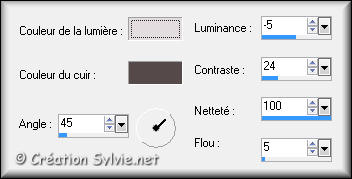
Réglage - Netteté - Davantage de netteté
Effets - Effets d'image - Mosaïque sans jointures

Effets - Modules externes - Simple - Pizza Slice Mirror
Calques - Dupliquer
Image - Miroir
Palette des calques
Réduire l'opacité à 50
Calques - Fusionner - Fusionner les calques visibles
Étape 3.
Calques - Nouveau calque raster
Outil Pot de peinture
Avec le bouton droit de la souris, appliquer la couleur
Arrière-plan dans le nouveau calque
Calques - Nouveau calque de masque
Repérer le masque jill97

Calques - Fusionner - Fusionner le groupe
Effets - Effets de bords - Accentuer
Étape 4,
Ouvrir le tube k@rine_ dreams _Pretty_Face_884_JANVIER 2010
Vous assurez de travailler avec une copie (Touche Shift + Lettre
D)
Supprimer le calque du fond et de la signature
Image - Redimensionner
Cochez
Redimensionner tous les calques
Redimensionner à
295 pixels
de Largeur
Note
Si vous utilisez un autre tube, vous devrez ajuster le décalage
des décorations en conséquence
Étape 5.
Calques - Nouveau calque raster
Outil Pot de peinture
Avec le bouton droit de la souris, appliquer la couleur
Arrière-plan dans le nouveau calque
Effets - Modules externes - Mura's Meister - Cloud
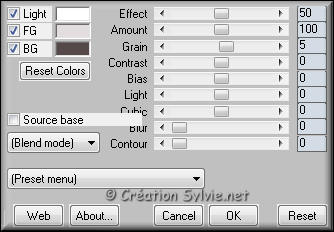
Faire
2 fois
Réglage - Netteté - Davantage de netteté
Effets - Effets de bords - Accentuer
Calques - Agencer - Déplacer vers le bas
Étape 6.
Palette des calques
Activer le calque en haut de la pile (femme)
Effets - Effets 3D - Ombre de portée
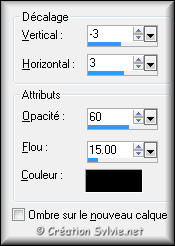
Calques - Fusionner - Tous aplatir
Étape 7.
Image - Ajouter des bordures - Symétrique coché
Taille de 3 pixels = Couleur Arrière-plan (#554949)
Taille de 6 pixels = Couleur Premier plan (#E3DDDF)
Sélectionner la bordure de 6 pixels
Outil Pot de peinture
Appliquer le dégradé dans la sélection
Effets - Modules externes - Cybia - Screenworks
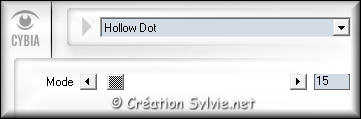
Réglage - Netteté - Netteté
Sélections - Désélectionner tout
Image - Ajouter des bordures - Symétrique coché
Taille de 3 pixels = Couleur Premier plan (#E3DDDF)
Étape 8.
Sélections - Sélectionner tout
Sélections - Modifier - Contracter de 12 pixels
Sélections - Inverser
Effets - Effets 3D - Ombre de portée
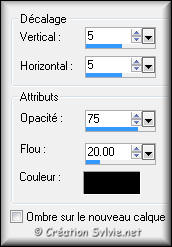
Répéter en changeant le Vertical et l'Horizontal à
-5
Sélections - Désélectionner tout
Étape 9.
Calques - Fusionner - Tous aplatir
Image - Ajouter des bordures - Symétrique
décoché

Sélectionner la bordure
Outil Pot de peinture
Appliquer le dégradé dans la sélection
Réglage - Flou - Flou gaussien
Rayon à 20
Effets - Modules externes - Mura's Meister - Cloud
Même
configuration que l'étape 5 (déjà en mémoire)
Faire
2 fois
Réglage - Netteté - Davantage de netteté
Effets - Effets de bords - Accentuer
Sélections - Désélectionner tout
Étape 10.
Image - Ajouter des bordures - Symétrique coché
Taille de 5 pixels = Couleur Premier plan
(#E3DDDF)
Sélectionner la bordure
Outil Pot de peinture
Appliquer le dégradé dans la sélection
Effets - Modules externes - Cybia - Screenworks
Même configuration que l'étape 7 (déjà en mémoire)
Réglage - Netteté - Davantage de netteté
Sélections - Désélectionner tout
Étape 11.
Édition - Copier la petite image
Retourner à votre tag
Édition - Coller comme nouveau calque
Ne pas déplacer. Elle est au bon endroit
Effets - Effets 3D - Ombre de portée
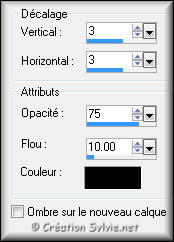
Répéter en changeant le Vertical et l'Horizontal à
-3
Étape 12.
Ouvrir le fichier @nn_090406_scrapsetMettalic_TD_©
Activer le calque 7
Édition - Copier
Retourner à votre tag
Édition - Coller comme nouveau calque
Image - Redimensionner
Décochez
Redimensionner tous les calques
Redimensionner à
85%
Effets - Effets d'image - Décalage
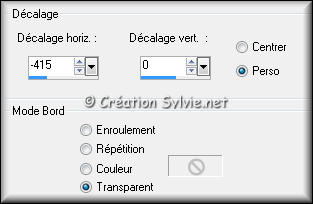
Effets - Effets 3D - Ombre de portée
Même configuration que l'étape 11 sans le négatif
Calques - Dupliquer
Image - Miroir
Étape 13.
Retourner au fichier
@nn_090406_scrapsetMettalic_TD_©
Activer le calque 2
Édition - Copier
Retourner à votre tag
Édition - Coller comme nouveau calque
Image - Redimensionner
Décochez
Redimensionner tous les calques
Redimensionner à
85%
Effets - Effets d'image - Décalage

Effets - Effets 3D - Ombre de portée
Même configuration que l'étape 12 (déjà en mémoire)
Calques - Dupliquer
Image - Miroir
Calques - Fusionner - Fusionner avec le calque de dessous
Étape 14.
Retourner au fichier
@nn_090406_scrapsetMettalic_TD_©
Activer le calque 9
Édition - Copier
Retourner à votre tag
Édition - Coller comme nouveau calque
Image - Redimensionner
Décochez
Redimensionner tous les calques
Redimensionner à
75%
Réglage - Netteté - Netteté
Effets - Effets d'image - Décalage
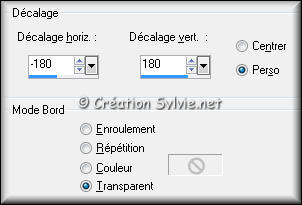
Effets - Effets 3D - Ombre de portée
Même configuration que l'étape 12 (déjà en mémoire)
Calques - Dupliquer
Image - Miroir
Calques - Fusionner - Fusionner avec le calque de dessous
Calques - Dupliquer
Image - Renverser
Calques - Fusionner - Fusionner avec le calque de dessous
Étape 15.
Calques - Nouveau calque raster
Outil Pot de peinture
Repérer le pinceau vcbrush06 001

Avec le bouton droit de la souris (couleur Arrière-plan),
appliquer le pinceau dans le haut du tag à gauche
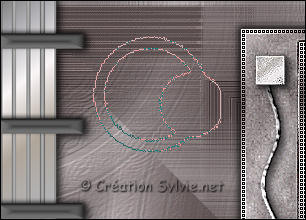
Effets - Effets 3D - Ombre de portée

Calques - Dupliquer
Image - Miroir
Calques - Fusionner - Fusionner avec le calque de dessous
Calques - Dupliquer
Image - Renverser
Calques - Fusionner - Fusionner avec le calque de dessous
Étape 16.
Retourner au fichier
@nn_090406_scrapsetMettalic_TD_©
Activer le calque 6
Édition - Copier
Retourner à votre tag
Édition - Coller comme nouveau calque
Image - Redimensionner
Décochez
Redimensionner tous les calques
Redimensionner à
60%
Réglage - Netteté - Netteté
Placer comme ceci :

Effets - Effets 3D - Ombre de portée
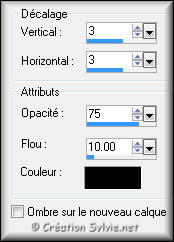
Calques - Dupliquer
Image - Miroir
Calques - Fusionner - Fusionner avec le calque de dessous
Calques - Dupliquer
Image - Renverser
Calques - Fusionner - Fusionner avec le calque de dessous
Étape 17.
Ouvrir le tube CJ_Beautiful_Floral_12
Édition - Copier
Retourner à votre tag
Édition - Coller comme nouveau calque
Image - Redimensionner
Décochez
Redimensionner tous les calques
Redimensionner à
30%
Réglage - Netteté - Netteté
Image - Rotation - Rotation libre

Effets - Effets d'image - Décalage
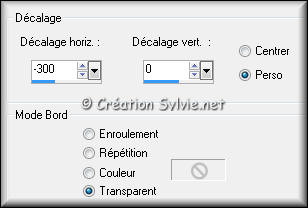
Effets - Effets 3D - Ombre de portée
Même configuration que l'étape 16 (déjà en mémoire)
Calques - Dupliquer
Image - Miroir
Calques - Fusionner - Tous aplatir
Étape 18.
Image - Ajouter des bordures - Symétrique coché
Taille de
7 pixels = Couleur Premier plan (#E3DDDF)
Sélectionner la bordure
Outil Pot de peinture
Appliquer le dégradé dans la sélection
Effets - Modules externes - Cybia - Screenworks
Même configuration que l'étape 7
Réglage - Netteté - Netteté
Sélections - Désélectionner tout
Étape 19.
Image - Ajouter des bordures - Symétrique coché
Taille de 2 pixels = Couleur Arrière-plan (#554949)
Étape 20.
Ajouter votre signature
Calques - Fusionner - Fusionner les calques visibles
Voilà ! Votre tag est terminé.
Il ne vous reste plus qu'à l'enregistrer en format JPG,
compression à 25
J'espère que vous avez aimé faire ce tutoriel.
Il est interdit de copier ou de distribuer
cette création sans mon autorisation
Autres résultats

|